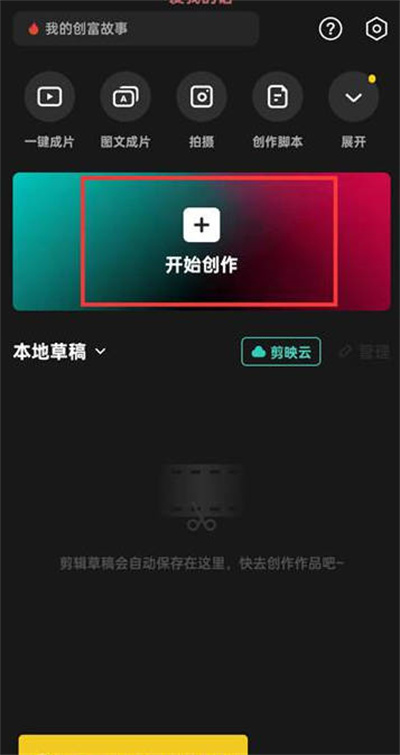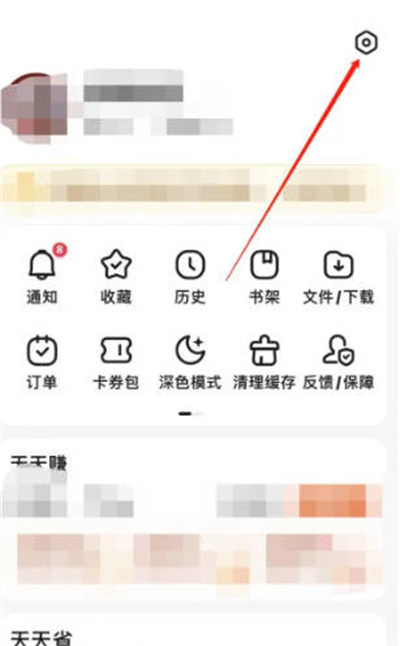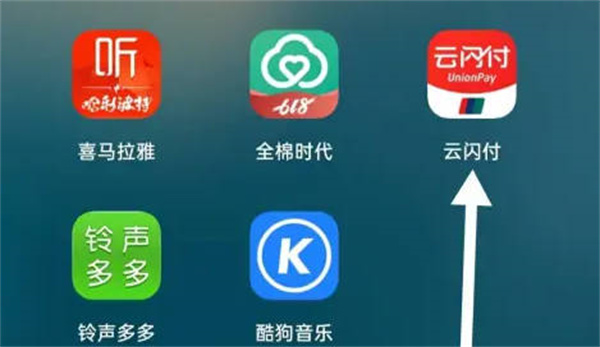抖音自动播放下一个视频怎么设置?很多小伙伴想刷完一个视频接着刷下一个但不知道设置在哪改,下面小编就教大家抖音自动播放下一个视频的设置方法,一起来看看吧!
抖音怎么剪辑视频多余部分
拍摄视频-点功能列表的第三项-拖动进度条点击分割-选中不要的部分点删除-保存作品
具体步骤:
1、打开手机上的抖音APP。

2、点击页面正下方的【加号】选项。

3、我们可以点击页面右下角的【相册】选项选择已经拍摄好的视频,或是点击页面正下方的【红色圆圈】开始拍摄新视频。

4、拍摄或选择好视频后,点击页面右侧功能列表的第三个选项。

5、将定位轴拖拽至想要进行剪辑的部分,然后点击页面左下角的【分割】选项。

6、选中想要剪辑删除的部分,点击页面右下角的【删除】选项。

7、完成剪辑后,点击页面右上角的【保存】选项。这样我们就成功的使用抖音剪辑掉不要的部分了。

下载0.1折免费版——领取专属福利
领取游戏礼包兑换码
游戏充值低至0.1折+免费1000充值卡
尽享手游福利,所有游戏官方授权,送满级VIP 、万元特权。新人注册每日还可领取1000元福利。
立即下载0.1折免费版,赢取豪礼
图文来源于网络,如有侵权,请联系我们将尽快删除相关内容。